Excel表格怎么设置第一行置顶
发布时间:2017-05-27 15:22
相关话题
通常我们用excel的时候,会用到把第一行给固定置顶显示,这样方便下面表格的输入与查看,那怎样实现这个效果呢,下面给大家分享Excel表格中设置第一行固定置顶的操作方法,欢迎大家来到学习Excel表格。
Excel表格中设置第一行固定置顶的操作步骤如下:
打开Excel表格,这里以统计学生分数为例。
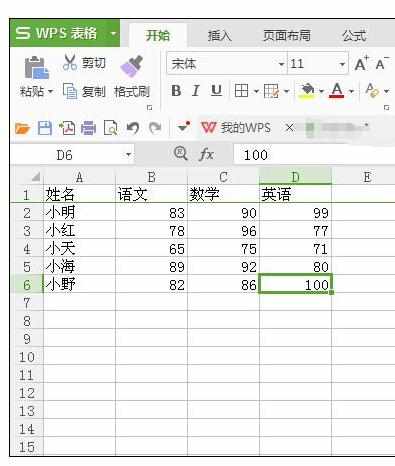
将鼠标移动到左侧带有数字“1”的那一行,选中那一行,如图所示。
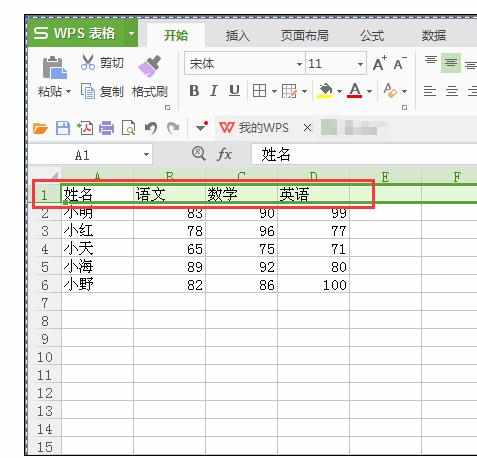
点击上方菜单栏中的“冻结窗口”,就可以实现固定置顶了。
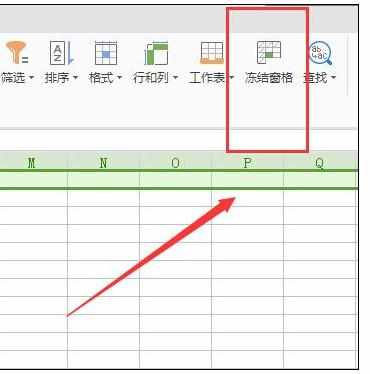
这时再将表格向下翻,第一行是不会动的。输入学生成绩就方便多了。
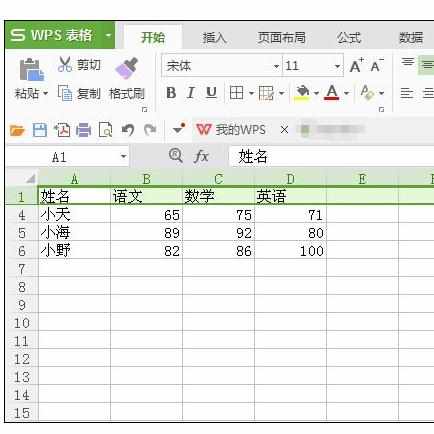
猜你感兴趣:
1.Excel表格中设置第一行固定置顶的操作方法
2.excel表格怎样设置将第一行固定
3.Excel中进行固定第一行的操作方法
4.Excel表格中设置第一行固定置顶的操作方法
5.excel表格怎么固定第一行

Excel表格怎么设置第一行置顶的评论条评论